삼성노트에는 없는 가로 노트 템플릿
삼성 노트는 갤럭시 한정으로 가장 좋은 필기 앱 중 하나인데요. 다만 아쉬운 점은 가로 노트 템플릿을 기본으로 제공하지 않는다는 점입니다. 업데이트로 가로 노트 대신 세로 스플릿으로 가로 노트처럼 만들 수 있지만 한 페이지에 모두 적고 싶은데 불가능하죠. 제가 사용하려고 만들었는데 무료로 공유하면 좋을 것 같아 글을 작성합니다.
비율은 아이패드 프로 비율로 만들었고 줄은 50픽셀씩 순차적으로 넣었어요. PDF 파일로 첨부하니 다운로드하여 클라우드나 하드에 저장하시고 사용하세요. 용량을 더 줄이고 싶었지만 더 줄이면 퀄리티가 낮아져 어쩔 수 없이 해당 용량으로 제공해요. 속지 용량이 크면 노트 작업물이 쌓이면 태블릿이 힘들어하더라고요.

이미지 예시와 PDF첨부파일
예시 이미지를 확인하시고 마음에 드는 템플릿을 받아 가세요. 마음에 드는 게 없다면 제 실력이 부족한 탓이니 죄송합니다.
화학 노트가 필요하신 분은 이 링크를 추천드립니다.
대학생 유기 화학 노트, 삼성 가로 노트 속지 템플릿 무료 배포 - 육각형 필기 노트 PDF
삼성 노트는 갤럭시 탭 시리즈에서 좋은 필기 앱이죠. 플렉슬도 있지만 아이패드 프로처럼 쫀쫀하게 지원하지 않는 느낌이라 아직까지는 갤럭시 탭 내에서는 삼성 노트가 좋아요. 다만 아쉬운
itatoz421.tistory.com

어어 잠깐!! 그냥 가시게요?? PDF 파일을 다운로드하고 삼성 노트 템플릿으로 등록하는 작업도 알고 가셔야죠.
앱 내에 자동 템플릿으로 등록하는 방법
삼성 노트는 이미지나 PDF 파일로 받은 속지를 템플릿을 등록하여 계속 불러오는 작업 없이 페이지 추가할 때 바로 내가 등록한 템플릿으로 새 노트가 나오게 설정할 수 있어요. 해당 작업을 이미지와 설명대로 천천히 따라 등록해주세요.
삼성 노트 새 노트를 작성하시고 오른쪽 상단에 있는 점 3개를 눌러주세요.

점 3개를 누른 후 페이지 템플릿을 선택해주세요.

하단에 있는 PDF를 눌러주세요.

PDF를 선택하셨다면 아래로 내려 다운로드됨에 +를 눌러주세요.

내가 다운로드한 PDF가 있는 파일을 선택해주세요.
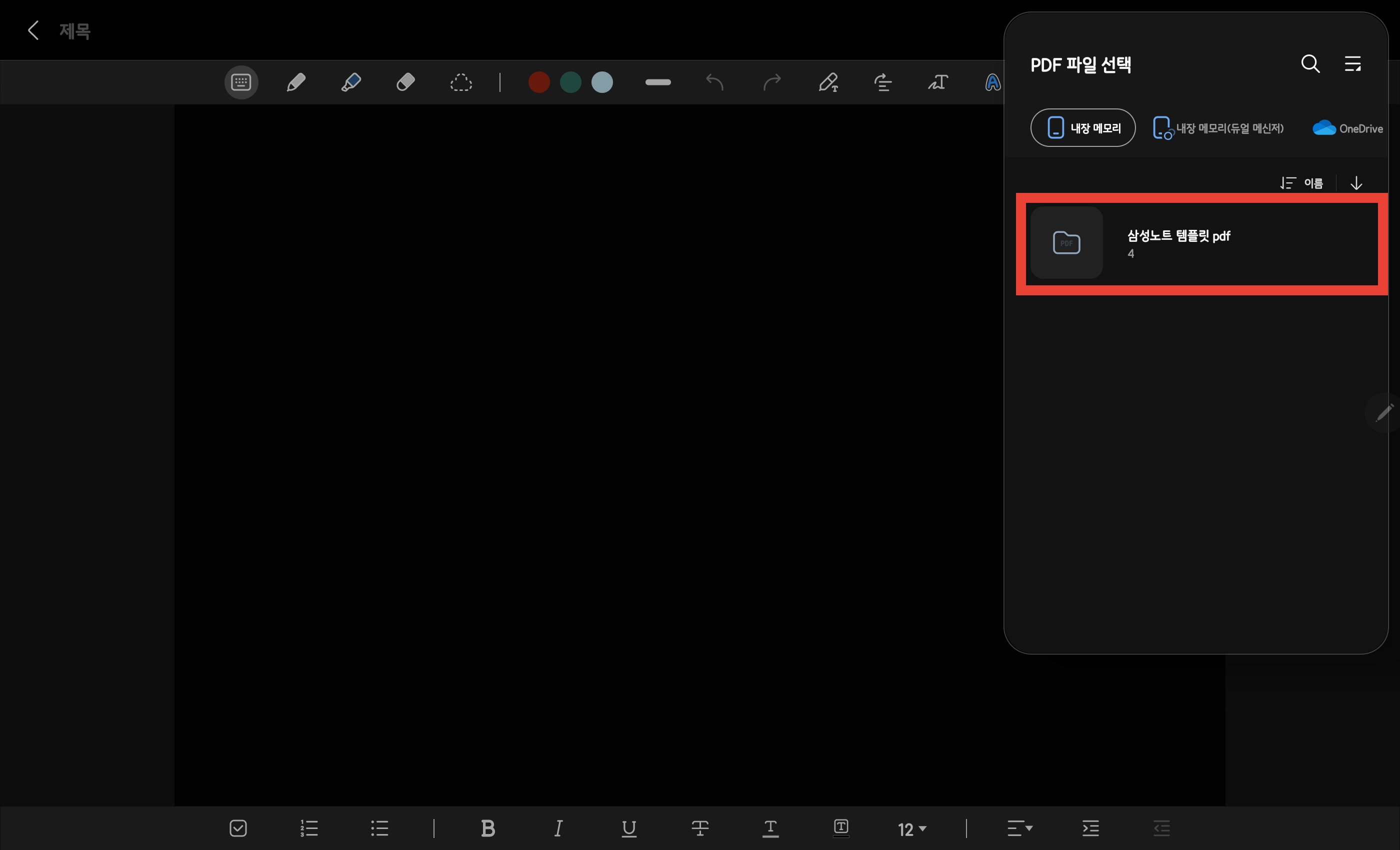
다운로드한 PDF 중 내가 등록하고 싶은 템플릿을 선택해주세요.
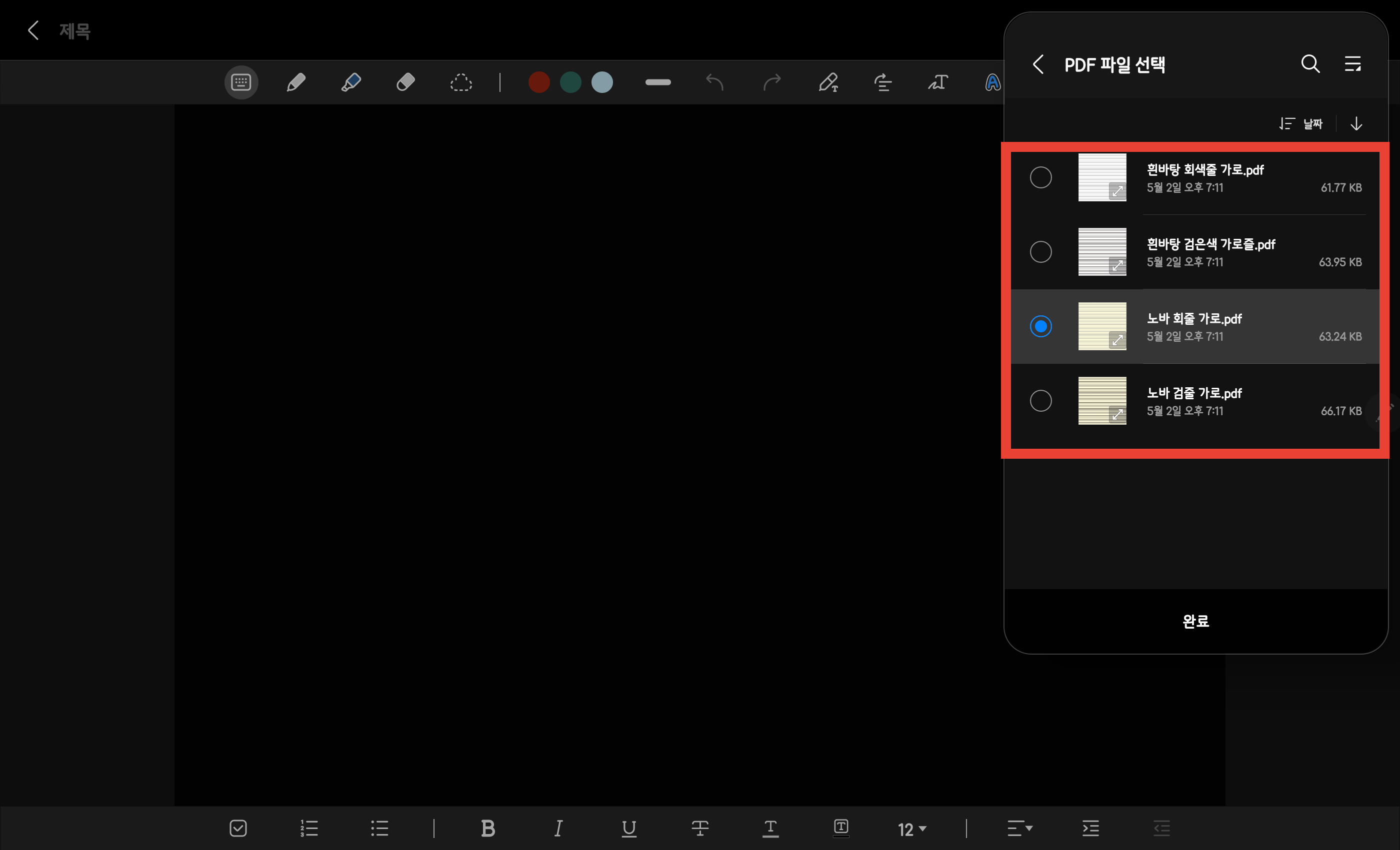
선택 후 다시 점 3개를 눌러 페이지 템플릿을 선택해주세요.
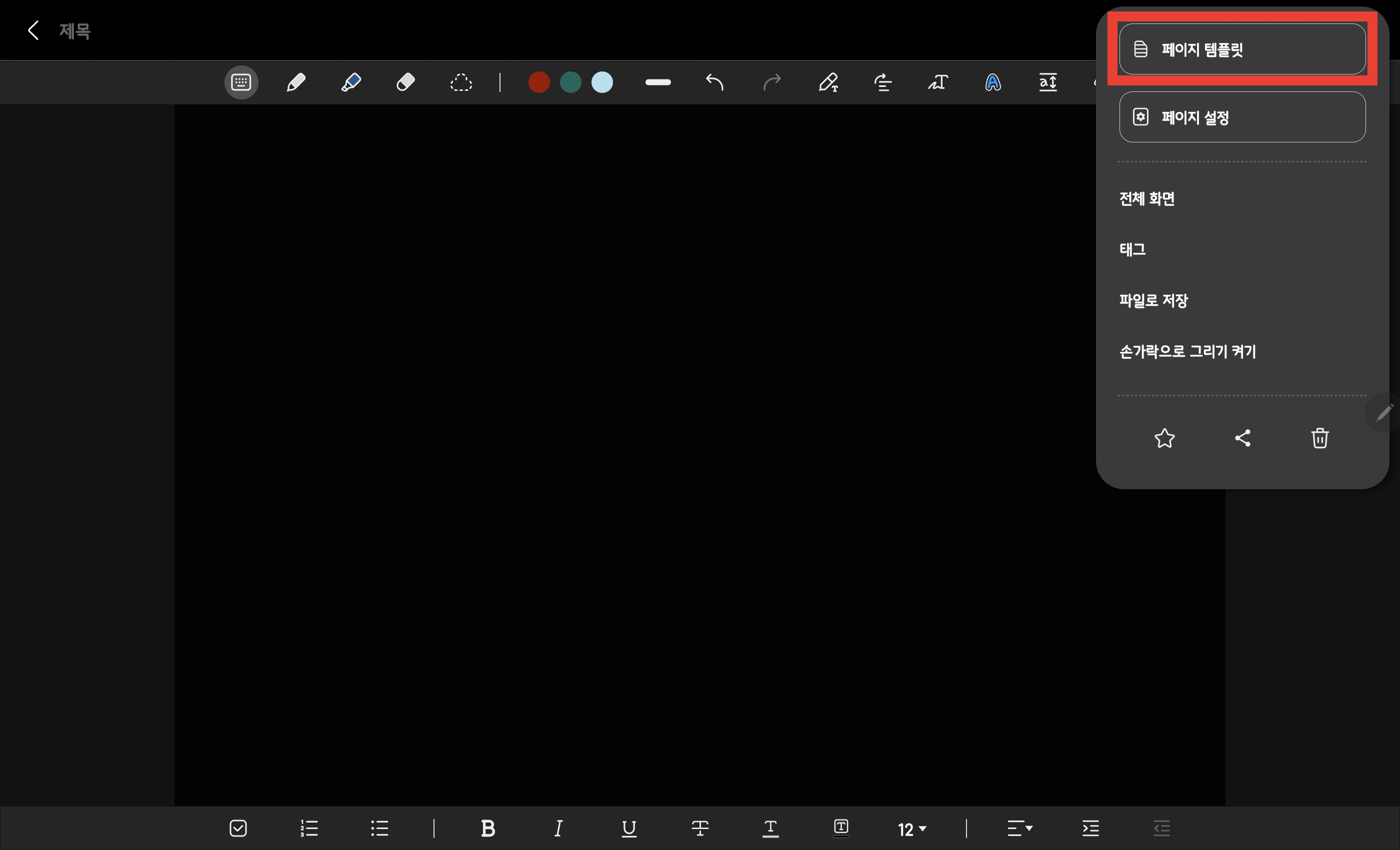
PDF를 눌러 아래로 내리면 다운로드됨 하단 방금 내가 등록한 템플릿이 있습니다. 선택해주세요.
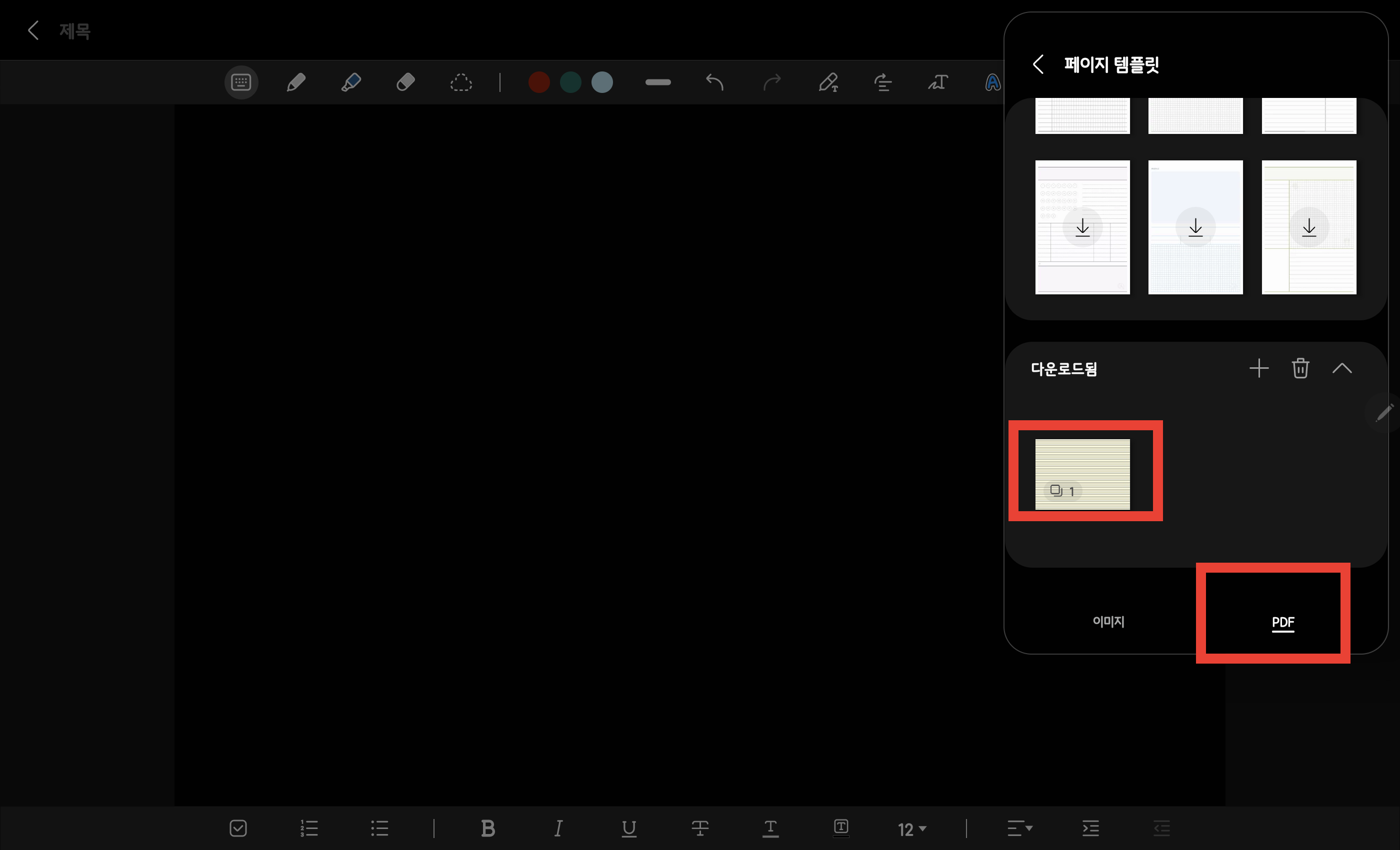
선택을 하셨다면 내가 등록한 템플릿이 기본을 적용이 됩니다. 우측 상단 페이지 전체보기 아이콘을 눌러주세요.
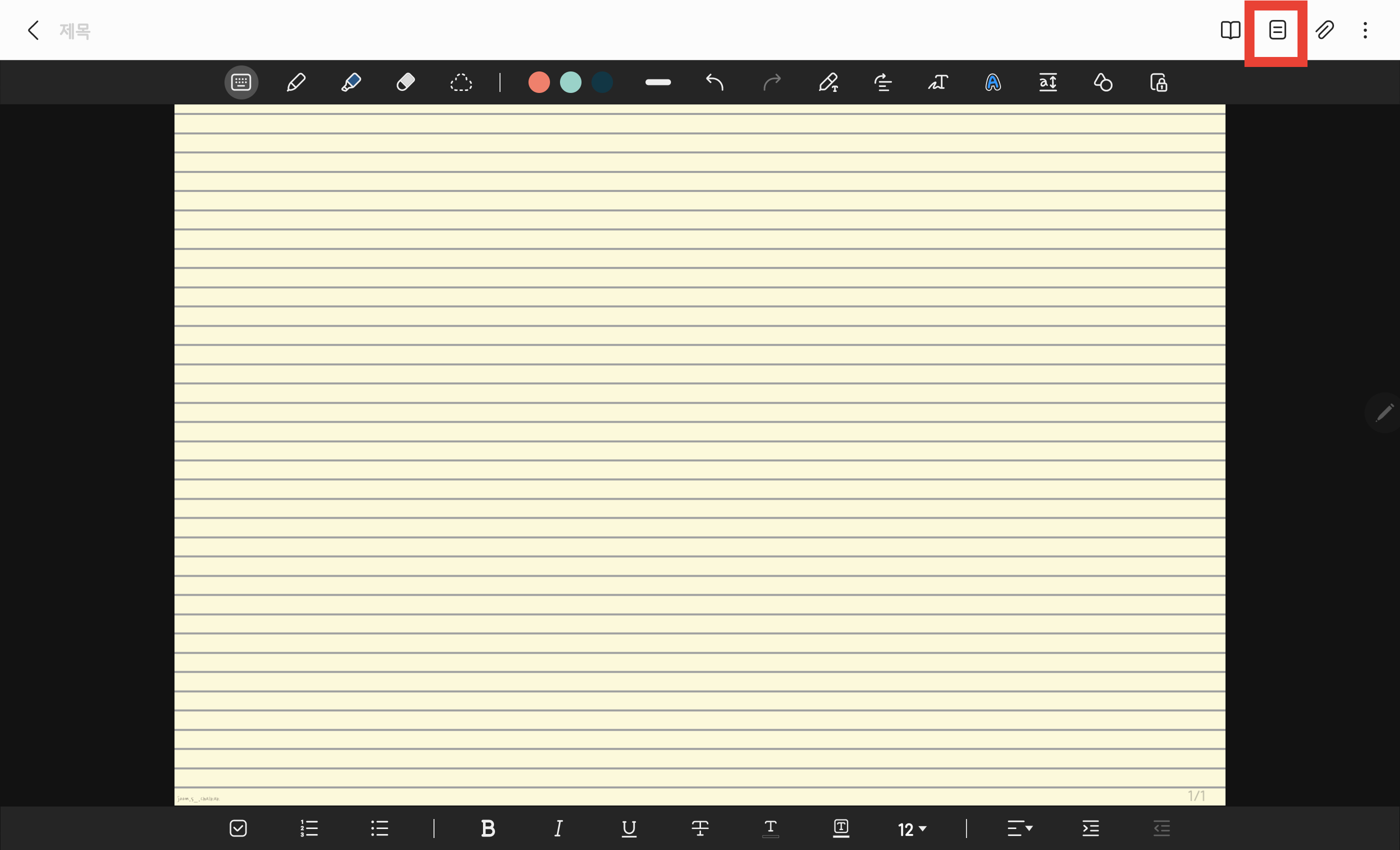
페이지 전체보기를 누르면 아래 사진과 같이 새로운 노트를 추가할 때 해당 노트에선 내가 등록한 PDF 템플릿 새 페이지가 추가가 됩니다. 이렇게 설정하면 페이지를 작성하고 나서 매번 PDF 불러오기를 하지 않아도 됩니다.
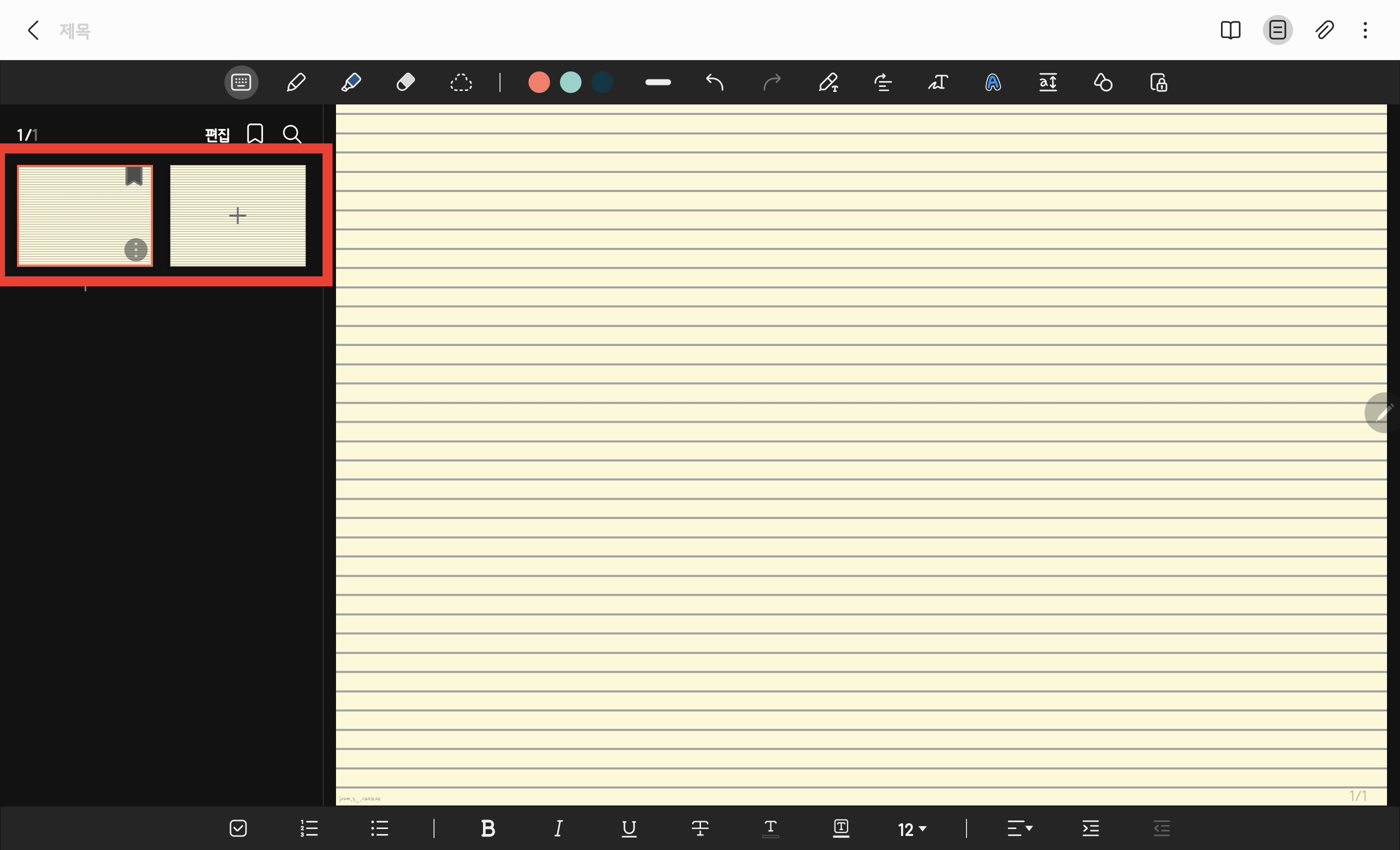
끝!








댓글